 ✕
✕
By جوستين سابريناتم التحديث في أغسطس 31 ، 2021
هل تريد أن استمع إلى موسيقى Spotify على Android بدون تطبيق الموسيقى؟؟؟ باعتبارها واحدة من أفضل خدمات بث الموسيقى ، تعتبر Spotify مكانًا رائعًا لاكتشاف الموسيقى الجديدة ، فهي تتيح لك الاستماع إلى الفنانين والألبومات ، أو إنشاء قوائم تشغيل لأغانيك المفضلة باستخدام تطبيق Spotify. بغض النظر عن مكان وجودك ، يمكن للمستخدمين مجانًا استخدام اتصال الإنترنت / WiFi لبث الموسيقى عن طريق تسجيل الدخول إلى حساب Spotify Free. إذا قمت بالترقية إلى اشتراك Premium ، فلديك الحق في تنزيل أغاني Spotify للاستماع بلا إنترنت. ولكن هذا لا يعني أنه يمكنك تنزيل موسيقى Spotify على جهاز Android.
كما نعلم ، يستخدم Spotify تقنية تشفير DRM في تدفق الموسيقى. تتطلب تقنية حقوق النشر هذه أن يستمتع المستخدمون بموسيقى Spotify من خلال تطبيق Spotify. والمحتوى الذي تم تنزيله صالح فقط خلال فترة الاشتراك. في بعض الأحيان تكون في مشكلة لأنك في مكان بدون شبكة أو تعتقد أن إيجار الاشتراك الشهري 9.99 دولارًا مكلف للغاية. في مثل هذه الحالات ، قد يرغب بعض المستخدمين في السؤال عن كيفية تنزيل أغاني Spotify بدون Premium أو كيفية الاستماع إلى أغاني Spotify بدون شبكة. على أي حال ، إذا كنت ترغب في تنزيل الموسيقى مجانًا من Spotify والاحتفاظ بها على Android كما تملكها ، فيمكنك تجربة Spotify to MP3 Converters القادرة على تنزيل Spotify Music إلى MP3 و AAC و WMA و FLAC بجودة عالية.
في هذه المقالة سنتناول أفضل محولات Spotify إلى MP3 ونساعدك على تحويل أغاني Spotify إلى MP3 حتى تتمكن من الاستماع إلى موسيقى Spotify على هواتف Android والأجهزة اللوحية.
المحتويات
كواحد من أفضل Spotify to MP3 Converter ، UkeySoft سبوتيفي محول الموسيقى هو برنامج رائع يمكن استخدامه لتحويل Spotify إلى MP3 و M4A و WAV و FLAC ببضع نقرات. بعد ذلك ، يمكنك مزامنة أغاني Spotify غير المتصلة بالإنترنت إلى هواتف Android والأجهزة اللوحية دون أي مشاكل.
ملامح UkeySoft سبوتيفي محول الموسيقى
ماذا لو نسيت إضافة أغنية واحدة أو أكثر من أغاني Spotify؟ بدلاً من إعادة تنزيل موسيقى Spotify إلى MP3 ، من الأفضل استخدامها TunesBank سبوتيفي محول الموسيقى وهو تطبيق تم تطويره حديثًا بواسطة TunesBank.
على عكس Spotify Music Converter ، فإنه يسمح للمستخدمين بمواصلة إضافة الأغاني إلى قائمة "التحويل" حتى إذا بدأت عملية التحويل. تبرز TunesBank Spotify Music Converter في السوق من خلال سرعة التحويل الأسرع 5X والتحويل غير المحدود والتحويل غير المحدود. تتوفر تنسيقات متعددة ، وهي تدعم تحويل موسيقى Spotify إلى تنسيق MP3 / AAC / WAV / FLAC مع الاحتفاظ بعلامات ID3 ، بما في ذلك العنوان والفنان والألبوم والسنة ورقم المسار و AlbumArtist والملحن والتعليق والنوع.

الخطوة 1. إطلاق UkeySoft سبوتيفي محول الموسيقى
قم بتنزيل وتثبيت وتشغيل UkeySoft Spotify Music Converter على جهاز الكمبيوتر الخاص بك ، ثم سيتم فتح Spotify تلقائيًا.

الخطوة 2. إضافة الأغاني إلى Spotify Ripper
هناك طريقتان رئيسيتان لإضافة أغاني Spotify.
الطريقة 1. انسخ والصق الرابط ذي الصلة من مشغل الويب Spotify في مربع البحث السفلي لاستيراد الأغاني.

أخيرًا ، انقر فوق الزر "+"> "إضافة" لإنهاء إضافة أغاني Spotify.

الطريقة 2. انقر فوق الزر "إضافة ملف" في الزاوية اليسرى العليا. ثم حدد الأغاني التي تريد تحويلها واسحبها إلى الواجهة الرئيسية لـ UkeySoft Spotify Music Converter.
الخطوة 3. اختار وحدة اخراج
انقر فوق الزر "خيارات" لتتمكن من تغيير تنسيق الإخراج مثل MP3 أو M4A أو FLAC أو WAV ، أو جودة الإخراج مثل 512 كيلو بت في الثانية أو 320 كيلو بت في الثانية أو 256 كيلو بت في الثانية أو 128 كيلو بت في الثانية. أيضا ، يمكنك تغيير مجلد الإخراج كما تفضل.

الخطوة 4. تحويل Spotify إلى MP3 لنظام Android
انقر فوق الزر تحويل لبدء تحويل Spotify إلى MP3 دون فقدان الجودة الأصلية. يمكنك الآن مزامنتها مع أي هاتف Android أو جهاز لوحي والاستماع إليها بدون شبكة.

الخطوة 5. مزامنة تحويل Spotify Music إلى Android
الآن ، قم بتوصيل هاتف Android بالكمبيوتر. افتح مجلد الموسيقى وابدأ في نسخ ونقل موسيقى Spotify وقوائم التشغيل المحولة إلى جهاز Android عبر كابل USB.
شاشة مسجل هو أيضًا بديل جيد. إنه يعمل على تسجيل أي صوت متدفق عبر الإنترنت. يمكنك استخدامه لإزالة حماية DRM الخاصة بـ Spotify عن طريق تسجيل وتنزيل الموسيقى من Spotify كـ MP3 دون فقدان الجودة. بعد التسجيل ، يمكن تشغيل هذه الأغاني على Android والمزيد من الأجهزة بدون تطبيق Spotify.
الميزات الرئيسية لمسجل الشاشة:
الخطوة 1. قم بتشغيل مسجل الشاشة
قم بتنزيل وتثبيت وتشغيل Screen Recorder على جهاز الكمبيوتر الخاص بك. اختر "مسجل الصوت" في الواجهة الرئيسية.

الخطوة 2. تعيين مسجل الشاشة
قم بتشغيل "صوت النظام" واضبط مستوى الصوت لتنزيل موسيقى Spotify إلى MP3 بحتة.
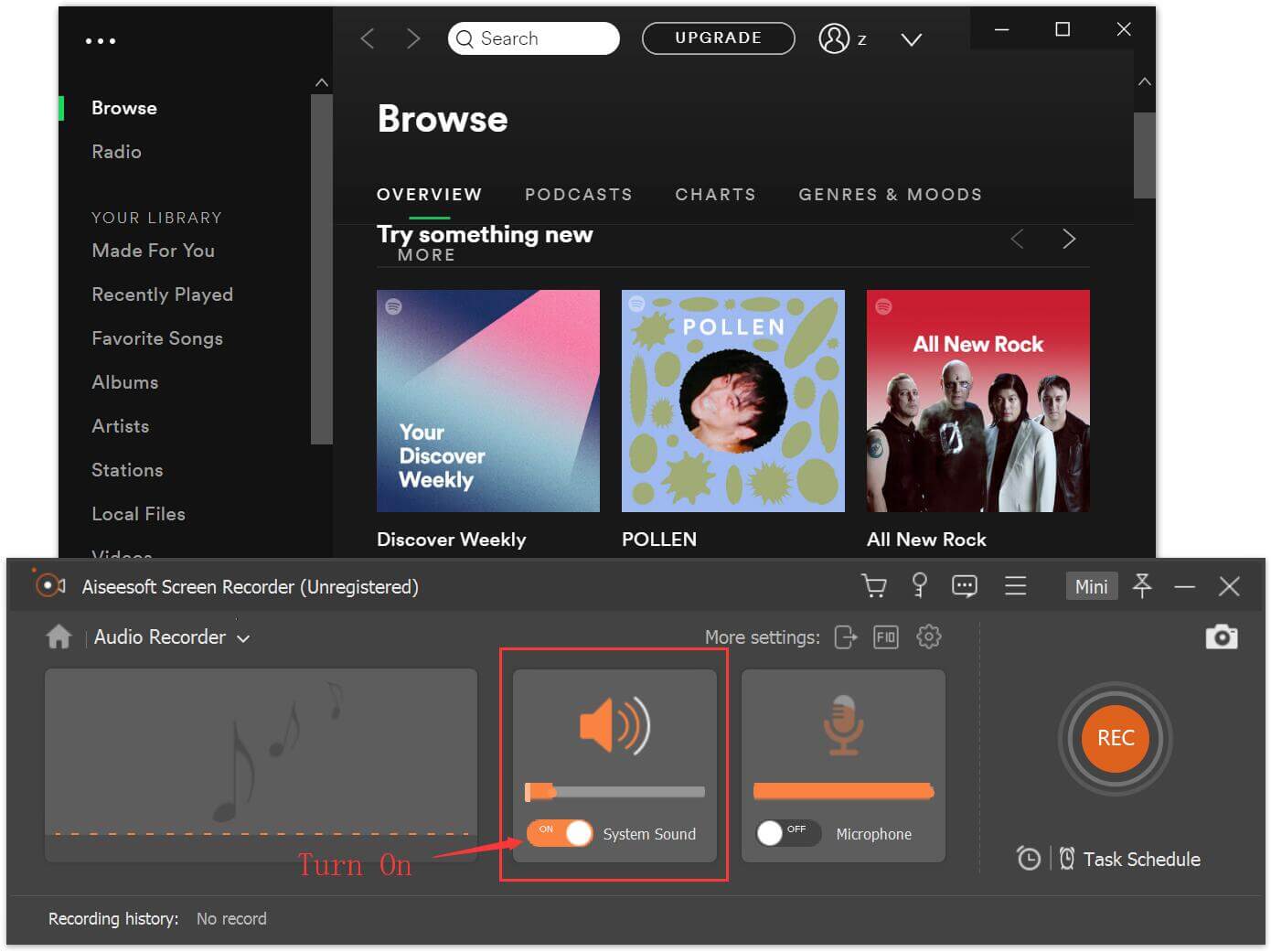
لتغيير خيارات مخصصة أخرى ، مثل جودة الإخراج ومفاتيح التشغيل السريع والمزيد ، اضغط على المزيد من الإعدادات في الجانب الأيمن العلوي لفتح مربع حوار التفضيلات. بعد ضبط مفاتيح الاختصار ، يمكنك إيقاف تسجيل الصوت Spotify مؤقتًا واستئنافه وإيقافه.
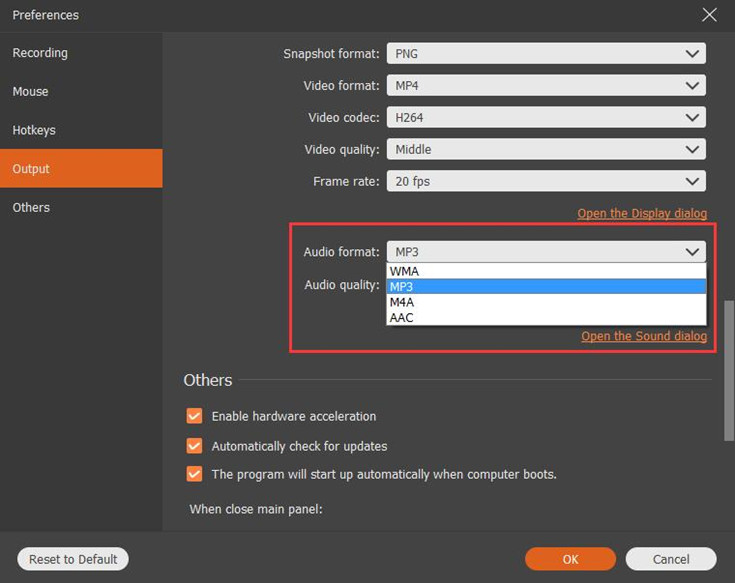
الخطوة 3. سجل Spotify إلى MP3
انتقل إلى Spotify على جهاز الكمبيوتر الخاص بك وقم بتسجيل الدخول إلى حسابك ، وابدأ في تشغيل أغاني Spotify على تطبيق Spotify وانقر على REC لبدء التسجيل. في وقت لاحق ، يمكنك الاستماع إلى مسارات Spotify مسبقًا قبل الإخراج. انقر فوق "حفظ" ثم "التالي" لحفظ Spotify دون اتصال بتنسيق MP3.
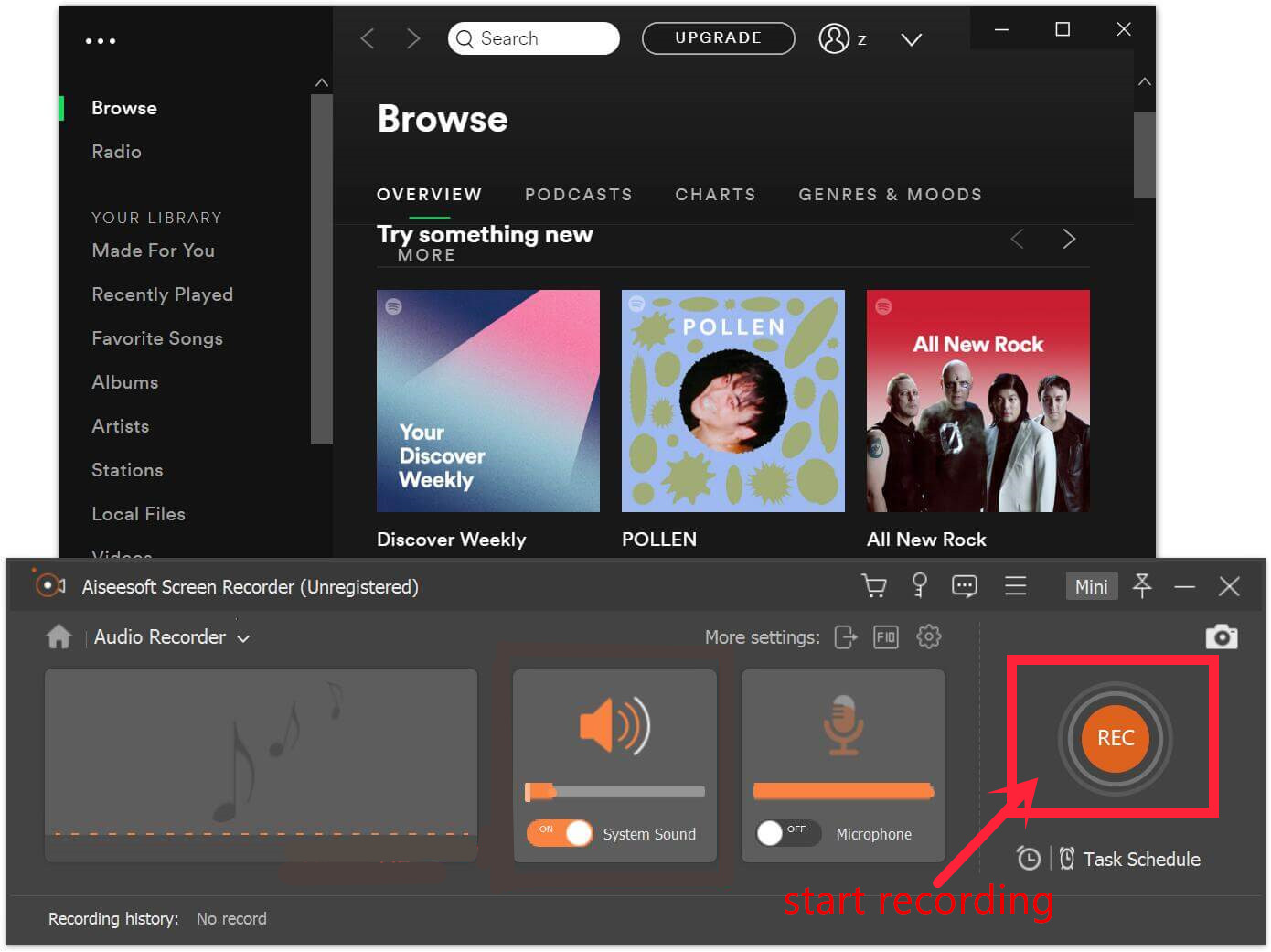
يمكنك الآن نقل موسيقى Spotify التي تم تنزيلها إلى هواتف Android والاستماع إليها في أي وقت دون اتصال.
تنزيل مجاني Screen Recorder لتسجيل أغنية Spotify إلى MP3:
موجه: تحتاج إلى بتسجيل الدخول قبل أن تتمكن من التعليق.
لا يوجد حساب بعد. الرجاء الضغط هنا ل تسجيل جديد.

تحويل Apple Music ، أغاني iTunes M4P ، و Audiobook إلى MP3 ، M4A ، AAC ، WAV ، FLAC ، إلخ.

استمتع بحياة رقمية آمنة وحرة.
مرافق
Multimedia
حقوق الطبع والنشر © 2023 UkeySoft Software Inc. جميع الحقوق محفوظة.
لا تعليق بعد. قل شيئا...